极客狗装机大师是一款系统重装类软件,支持将电脑的系统重新一键安装完成,不需其他操作,小白轻松上手也能重装电脑。同时此软件还支持制作离线的系统安装包,还能将U盘制作成启动盘,而且你也利用极客狗及时备份自己电脑的系统,一旦出现问题,就能直接在软件中实现还原。
软件特色
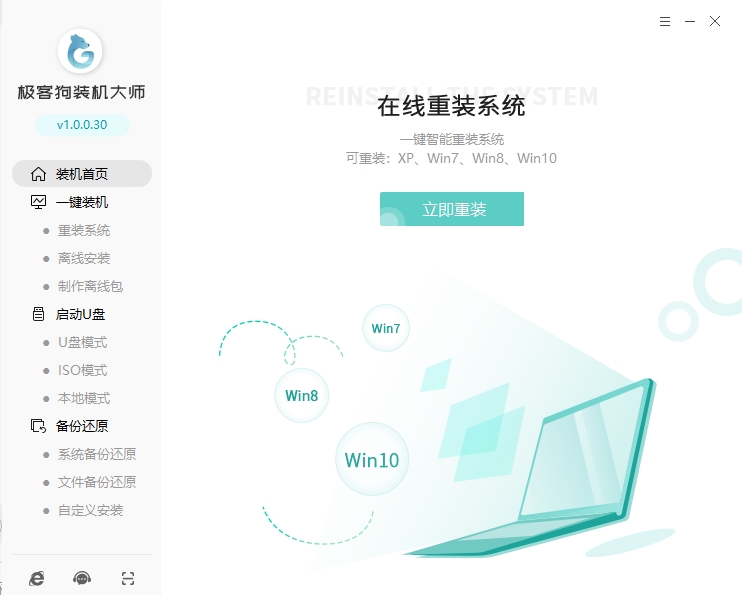
【UI设计界面让用户理解更轻松】
打开极客狗后,可以看到一个精美、简洁、统一的界面。功能一目了然,可重装xp/win7/win8/win10操作系统。同时提供备份、保留原系统文件等操作,以免重要数据丢失。
【操作更方便】
一键点击进入重装,无需任何技术就能完成整个系统的重装操作。选择需要安装的操作系统,并备份要保留的文件后,极客狗将自动下载系统资源文件,并安装系统。最后自动重启搜索电脑合适的驱动,进入新操作系统桌面。
【下载速度快、完全免费】
怕麻烦,也不想浪费时间的用户,使用极客狗装机大师软件可以体验极快的系统安装速度。从上面的重装步骤来看,就知道基本是全自动完成的系统安装。
软件功能
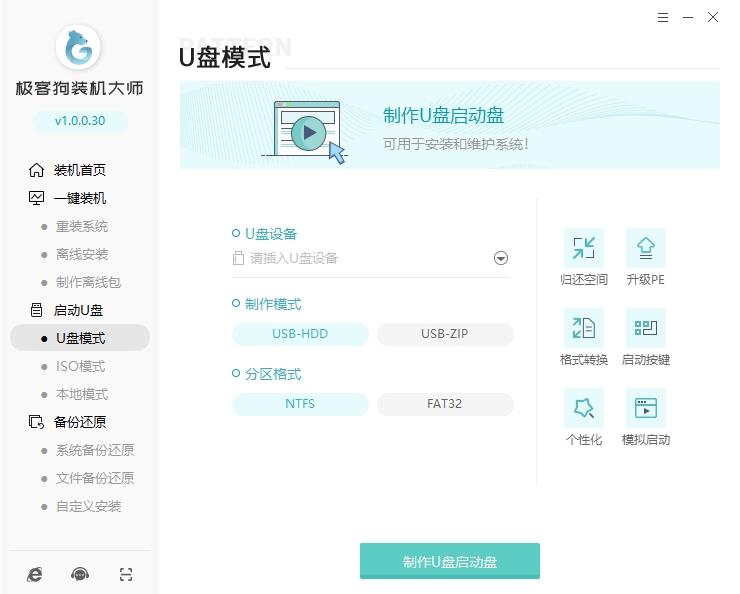
一键重装&U盘启动
支持一键重装和u盘启动盘制作
智能备份&还原系统
支持快速备份系统和还原系统
智能检测&智能安装
智能分析检测电脑是否适合安装
智能化进行重装&安全放心
重装软件不附带任何插件和广告
多元系统&自主选装
支持Win10、Win8、Win7、XP
使用说明
第一步、打开桌面已安装的极客狗,直接选择开始重装进入第一步操作。
第二步、在下面软件界面中选择需要下载的win10系统文件,点击“下一步”。
第三步、极客狗开始全自动下载,等待自然下载成功即可。
第四步、同样是等待文件下载完成时部署环境,极客狗会进行重启电脑。
第五步、极客狗自动重启电脑后,弹出启动管理器界面之后,直接使用方向键选择PE模式回车进入
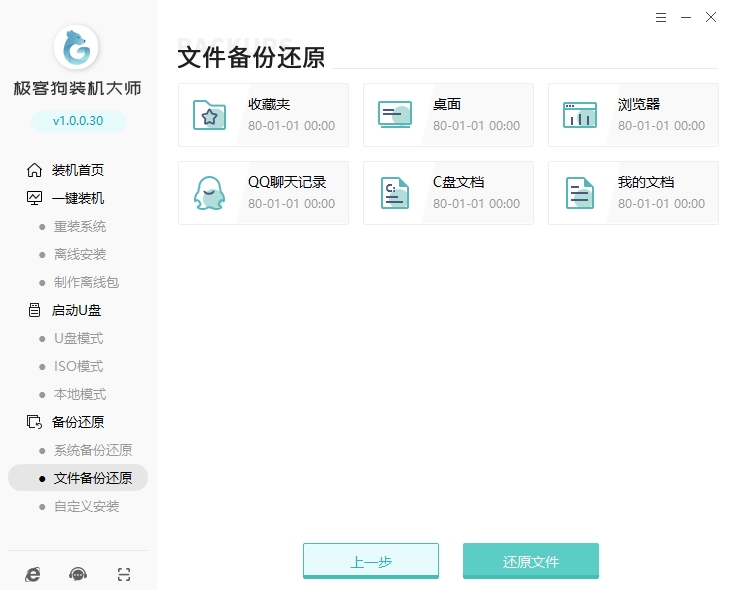
第六步、进入 PE 系统后极客狗装机工具会自动帮助我们安装系统。
第七步、安装完成后正常重启电脑即可。
第八步、重启后选择Windows10系统,等待系统启动完成,整个win10重装工作就完成了。
第九步、最后电脑自动进入win10操作系统桌面,重装结束。
通过以上方法,电脑就成功一键重装win10系统了,希望此篇教程可以帮助到大家。
系统仅为个人学习测试使用,请在下载后24小时内删除,不得用于任何商业用途,否则后果自负,请支持购买微软正版软件!
标签: 系统重装

有很多的用户需要经常重装自己的电脑,但是又不懂得如何去重装系统,所以这里小编为大家准备了一些支持一键重装的电脑重装软件,有了它们,你就可以轻松重装系统,所以快来下载试试吧!
精品推荐
-

BeTwin(拖机软件)
详情 -

黑雷苹果模拟器
详情 -

GoRuntime
详情 -

EasyUEFI Enterprise
详情 -

UEFITool
详情 -

Controller Companion
详情 -

XBOX360自制系统版本更新软件
详情 -

DX修复工具Win10增强版
详情 -

旧版d3d9.dll
详情 -

华为悦盒EC6108V9刷机包
详情 -

WindTerm
详情 -

Microsoft Visual C++ 2015-2022 Redistributable
详情 -

NFC Reader Tool pro免费版
详情 -

华为ec6108v9c刷机固件包
详情 -

听云快手打印助手附卡密
详情 -

儿童手表通用刷机工具
详情
装机必备软件
















































网友评论